Seules les boutiques eCom aux États-Unis, au Canada, au Royaume-Uni, en Australie, en Belgique et aux Pays-Bas ont accès à cette solution.
Vous pouvez mettre en place la solution Loyalty afin de permettre à vos clients d’accumuler des points et de réclamer des récompenses lorsqu’ils passent des commandes en ligne.
- Ajoutez des récompenses et des campagnes à partir de votre compte Loyalty Manager. Pour connaître les marches à suivre, consultez les articles Récompenses et Campagnes.
- Assurez-vous que les produits que vous rendez admissibles aux récompenses ne sont pas actuellement associés à des codes de réduction ou à des règles de réduction. Envisagez d’accorder des réductions sur vos produits d’une autre façon afin de permettre à vos clients d’échanger des récompenses contre ceux-ci. Pour en savoir plus, consultez l’article Réduction du prix des produits.
- Accédez à Paramètres dans l’arrière-boutique eCom.
- Cliquez sur Avancés au bas de la colonne Paramètres généraux.
- Faites défiler l’écran vers le bas, puis faites basculer le bouton Enable loyalty (activer la solution Loyalty).
- Cliquez sur Sauvegarder.
Poursuivez votre lecture pour en savoir plus sur les sujets suivants :
- Ajouter la page Loyalty à la barre de navigation de votre boutique eCom
- Ajouter des produits eCom admissibles au programme de récompenses
- Ajouter une page d’information sur le programme Loyalty
- Définir la façon dont les clients accumulent des points et réclament des récompenses
- Résoudre des problèmes de synchronisation
Ajouter la page Loyalty à la barre de navigation de votre boutique eCom
- Accédez à Design > Zone de navigation.
- Cliquez sur Par défaut pour ouvrir vos paramètres de navigation par défaut.
- Cliquez sur Ajouter un lien et ajoutez un titre, par exemple Loyalty.
- Sélectionnez Loyalty dans le menu intitulé Lien vers.
- Cliquez sur Sauvegarder.
- Cliquez sur Retourner à l’accueil dans la barre latérale.
- Cliquez sur Afficher la boutique en ligne dans le coin supérieur droit de l’écran.
- Assurez-vous que le nouveau bouton s’affiche dans la barre de navigation. Certains thèmes ne prennent pas en charge les modifications apportées à la navigation. Lisez les manuels de votre thème pour savoir si la modification est possible ou communiquez avec le développeur de votre thème. Pour obtenir plus d’informations sur la localisation des manuels des thèmes, cliquez ici.
Ajouter des produits eCom admissibles au programme de récompenses
- Connectez-vous à Loyalty Manager, puis assurez-vous qu’une récompense ponctuelle ou par points a déjà été ajoutée. Pour en savoir plus sur la façon d’ajouter une récompense, consultez l’article Récompenses.
- Accédez à Récompenses > Gestion des récompenses ponctuelles ou Gestion des récompenses par points.
- Sélectionnez Gérer dans la colonne Produits admissibles.
- L’étape suivante dépend de la version eCom que vous utilisez :
- Si votre boutique eCom est connectée à Lightspeed Retail, sélectionnez l’onglet eCommerce.
- Si votre boutique eCom n’est pas connectée à un point de vente, passez à l’étape suivante.
- Sélectionnez Ajouter une catégorie eCom, Ajouter un produit ou Ajouter tous les produits pour préciser les produits admissibles.
- Cliquez sur Sauvegarder.
Ajouter une page d’information sur le programme Loyalty
Cette page est générée en fonction des paramètres établis dans Loyalty Manager.
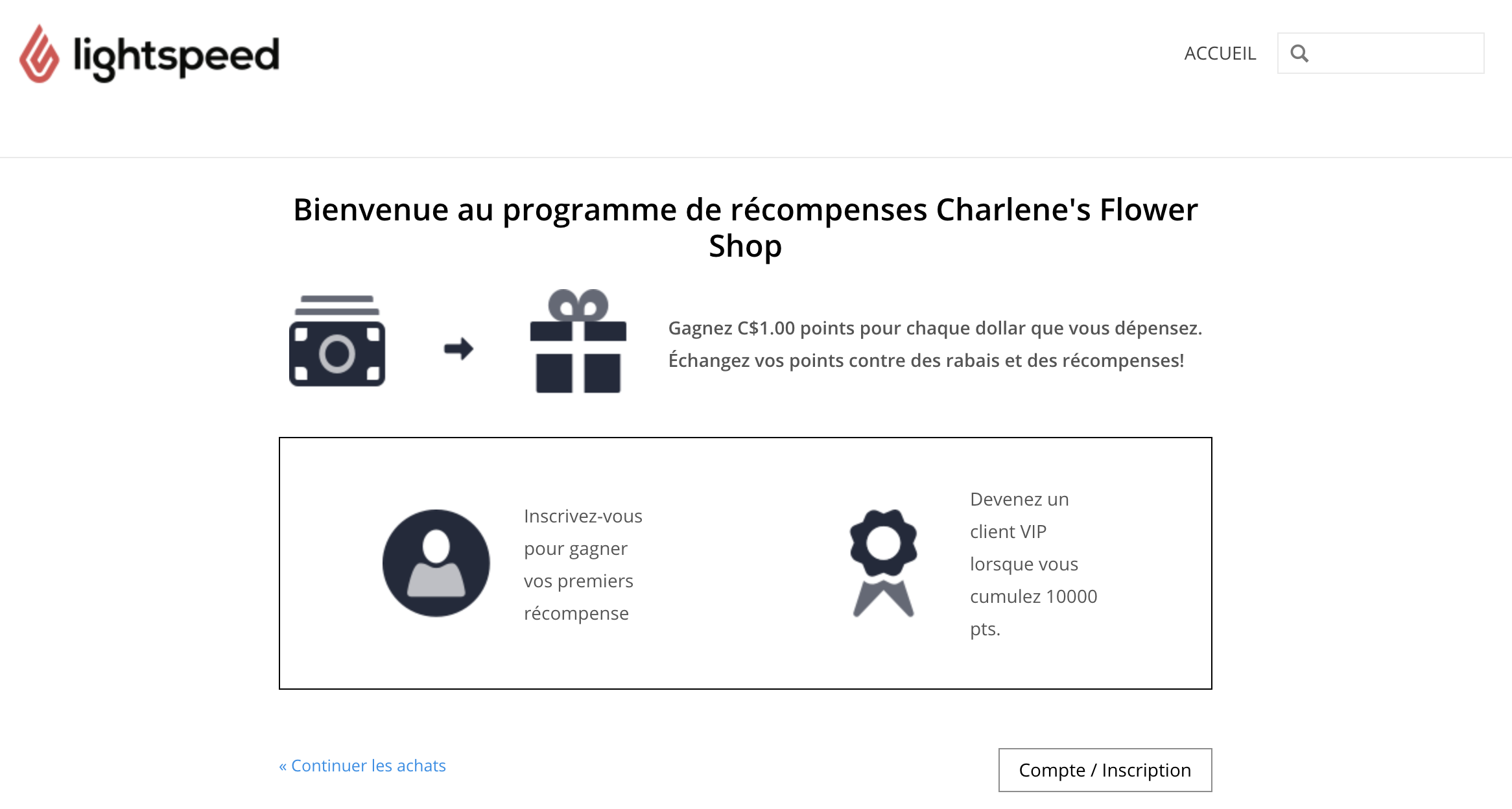
Définir la façon dont les clients accumulent des points et réclament des récompenses
Après avoir créé un compte, vos clients peuvent accumuler des points et réclamer des récompenses lorsqu’ils sont connectés à votre boutique eCom.
Pour connaître leur total de points et le nombre de points qu’il leur reste à accumuler pour obtenir une récompense, vos clients peuvent cliquer sur Récompenses dans leur compte.
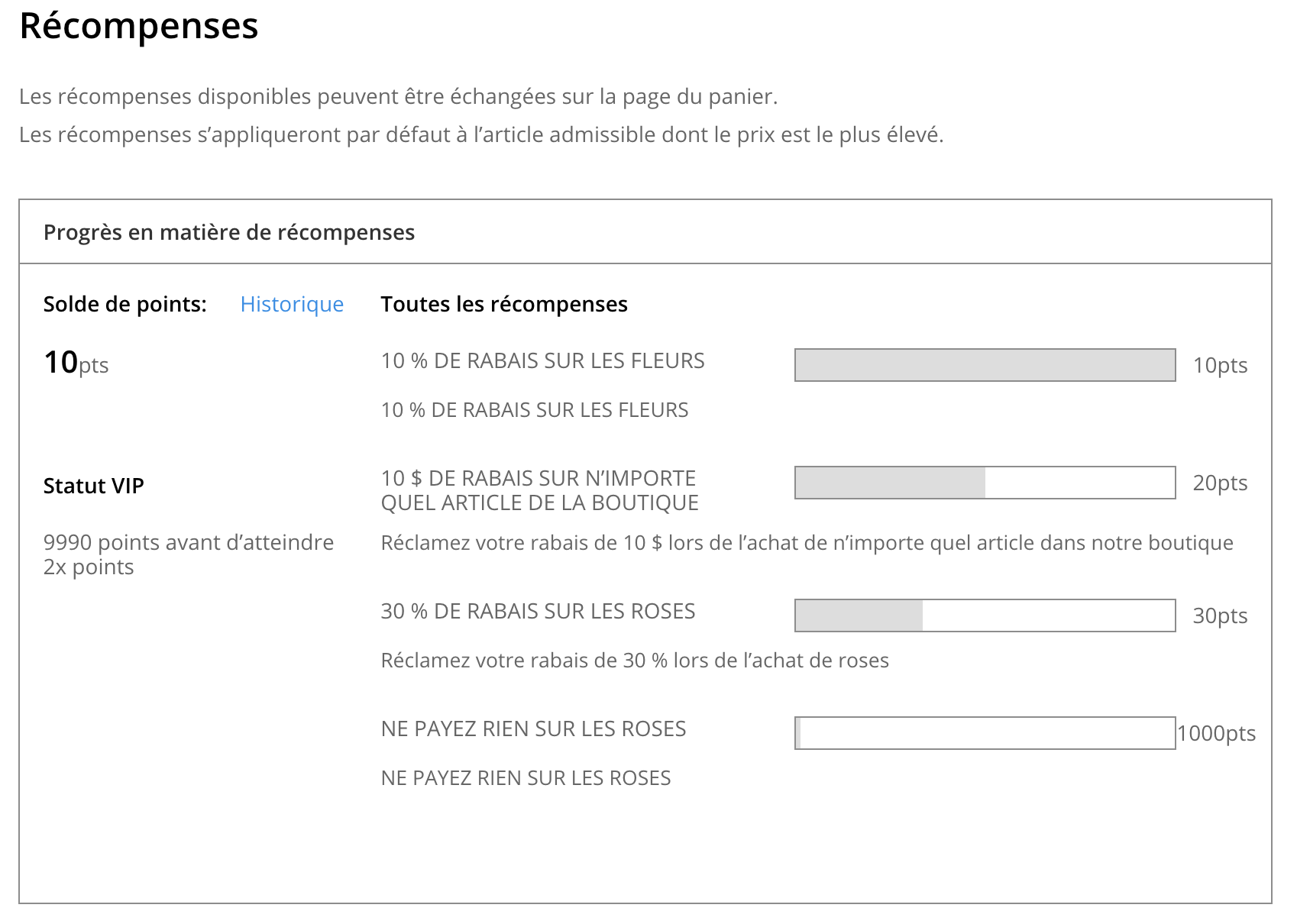
Les points accumulés et les récompenses disponibles sont affichés dans le panier et au passage à la caisse.
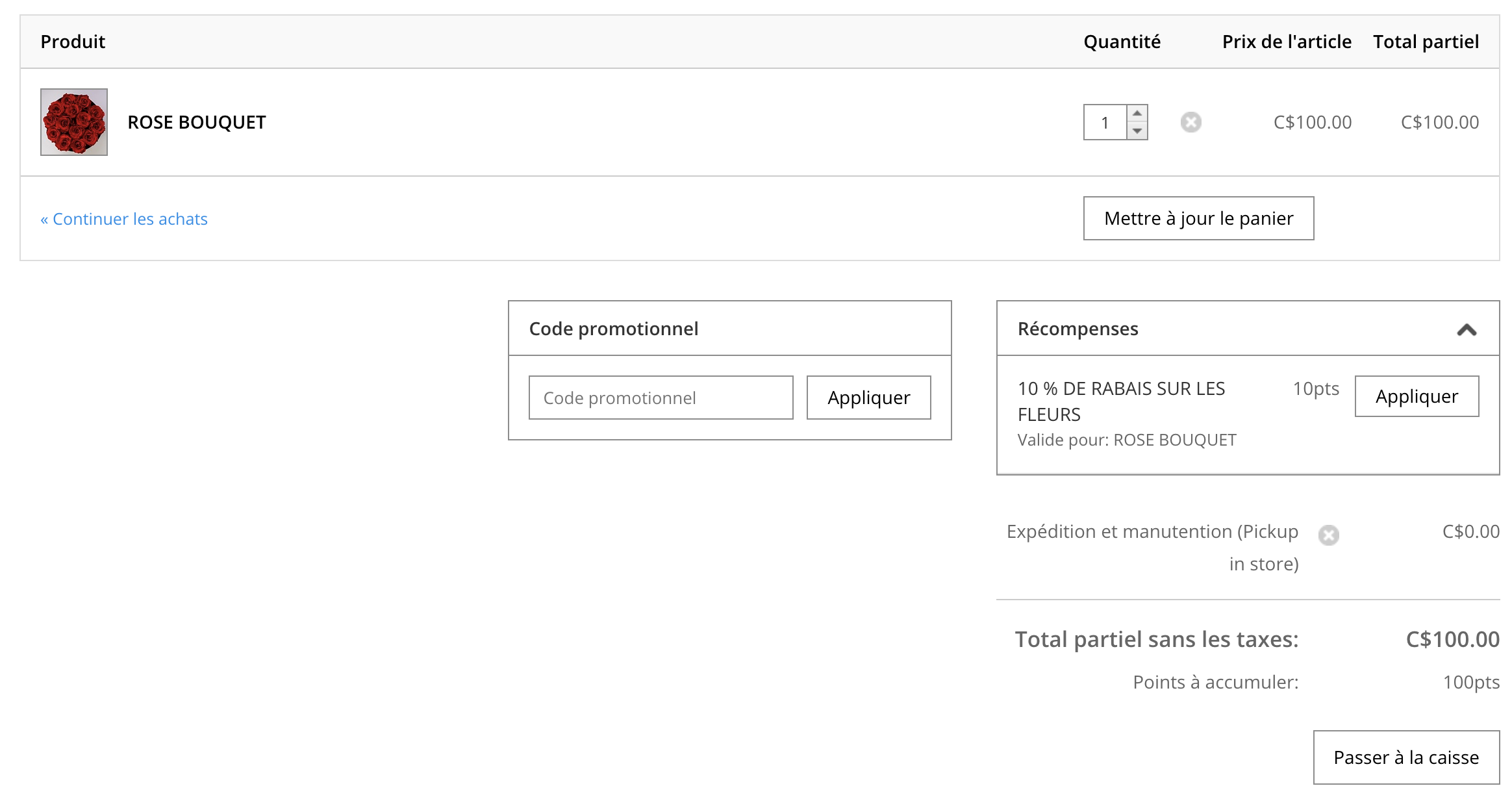
Dépannage
Dans de rares cas, les données du client relatives au programme Loyalty ne sont pas synchronisées avec eCom. Normalement, les nouveaux comptes clients, les points accumulés et les récompenses sont synchronisés automatiquement dans Loyalty Manager. En cas de problème lié à ce processus automatisé, le système poursuit la tentative de synchronisation sur une durée maximale de 45 minutes. Si vous remarquez un problème, vous pouvez relancer manuellement la synchronisation :
- Cliquez sur Clients dans l’écran d’accueil de l’arrière-boutique eCom.
- Sélectionnez le nom d’un client.
- Cliquez sur Sync to Loyalty (Synchroniser avec Loyalty).
- Synchronisation des comptes clients
- Cliquez sur Sync to Loyalty (Synchroniser avec Loyalty).